禁用硬件图形加速,什么是硬件图形加速?为何需要禁用?
什么是硬件图形加速?为何需要禁用?

硬件图形加速(Hardware Graphics Acceleraio)是一种利用显卡(GPU)来处理图形渲染的技术,旨在提高计算机处理图形任务的速度和效率。在许多现代应用程序中,如视频编辑、3D建模和游戏,硬件图形加速可以显著提升性能。在某些情况下,用户可能需要禁用硬件图形加速,以下是一些原因:
性能问题:某些应用程序可能因为硬件图形加速而出现性能不稳定或崩溃的情况。
兼容性问题:某些旧版软件可能不支持硬件图形加速,导致无法正常运行。
节能需求:禁用硬件图形加速可以降低能耗,适合在电池供电的环境中使用。
如何禁用硬件图形加速?
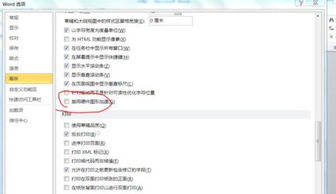
以下是在Widows操作系统中禁用硬件图形加速的方法,以Microsof Word为例进行说明。
步骤一:打开Word
打开您的电脑,并启动Microsof Word应用程序。
步骤二:进入“文件”菜单
在Word界面中,点击左上角的“文件”图标,打开文件菜单。
步骤三:选择“选项”
在文件菜单中,选择“选项”,进入Word的设置界面。
步骤四:点击“高级”
在选项界面中,点击左侧的“高级”选项,展开高级设置。
步骤五:禁用硬件图形加速
在高级设置中,找到“显示”部分,勾选“禁用硬件图形加速”选项。
步骤六:确认并保存设置
勾选后,点击右下角的“确定”按钮,保存您的设置。
其他应用程序禁用硬件图形加速的方法
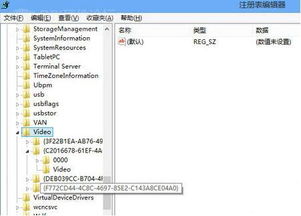
除了Word,以下是一些其他应用程序禁用硬件图形加速的方法:
Microsof Publisher
1. 打开Publisher,点击“文件”。
2. 点击“选项”,进入设置界面。
3. 点击“高级”,找到“禁用硬件图形加速”选项并勾选。
4. 点击“确定”保存设置。
Microsof Projec
1. 打开Projec,点击“文件”。
2. 点击“选项”,进入设置界面。
3. 点击“高级”,找到“禁用硬件图形加速”选项并勾选。
4. 点击“确定”保存设置。
Microsof Excel
1. 打开Excel,点击“文件”。
2. 点击“选项”,进入设置界面。
3. 点击“高级”,找到“显示”部分,勾选“禁用硬件图形加速”选项。
4. 点击“确定”保存设置。
总结
禁用硬件图形加速可以帮助解决某些应用程序的性能和兼容性问题,同时降低能耗。通过以上方法,您可以在Widows操作系统中轻松禁用硬件图形加速。需要注意的是,在禁用硬件图形加速后,某些应用程序的性能可能会受到影响,请根据实际情况谨慎操作。
标签:硬件图形加速 禁用方法 Widows 应用程序 性能优化